目录
一、SSH基础
1、什么是ssh服务器
2、对比一下ssh协议与telnet协议
3、常见的底层为ssh协议的软件:
4、拓展
二、SSH软件学习
1、ssh服务软件学习
2、sshd公钥传输的原理:
3、ssh命令学习:
4、学习解读sshd服务配置文件:
三、ssh服务的应用
1、使用密钥对免密码登录
第一步:在客户端自己生成一对密钥(使用命令ssh-keygen)
第二步:将公钥文件导入给服务器,检查自己会产生一个known_hosts文件,服务器对应用户的家目录的.ssh目录下也会产生一个authorized_keys文件。
第三步:验证是否免密:(这个是单向的,如果需要服务器也能连接客户端,那么还需要在服务器同样做设置)
2、黑白名单设置
黑白名单的语法:
第一种:白名单
第二种: 黑名单
一、SSH基础
1、什么是ssh服务器
ssh是一种安全通道协议,主要用来实现远程登录、数据传输等;ssh协议对通信双方的数据传输进行加密处理,其中包括用户登录时输入的用户口令,ssh为建立在应用层和传输层基础上的安全协议。
2、对比一下ssh协议与telnet协议
telnet协议: 是明文的,端口号是tcp的23端口;
ssh协议: 数据传输是加密的,可以防止信息泄露;数据传输是压缩的,可以提高传输的速度;端口是tcp的22端口;
SSH(Secure Shell)目前较 可靠,是专为远程登录会话和其他网络服务提供安全性的协议
。利用SSH协议可以有效防止远程管理过程中的信息泄露问题,透过SSH可以对所有传输的数据进行加密,也 能够防止DNS欺骗和IP欺骗。
3、常见的底层为ssh协议的软件:
Linux客户端: ssh, scp, sftp,slogin
Windows客户端:xshell, MobaXterm,putty, securecrt
OpenSSH 是实现SSH协议的开源软件项目,适用于各种UNIX、 Linux 操作系统。
Centos 7系统默认已安装openssh相关软件包,并将sshd 服务添加为开机自启动。
执行"systemctl start sshd"命令即可启动sshd 服务
4、拓展
Windows上自带的远程连接工具是mstsc,是使用的tcp的3389端口,使用的RDP协议
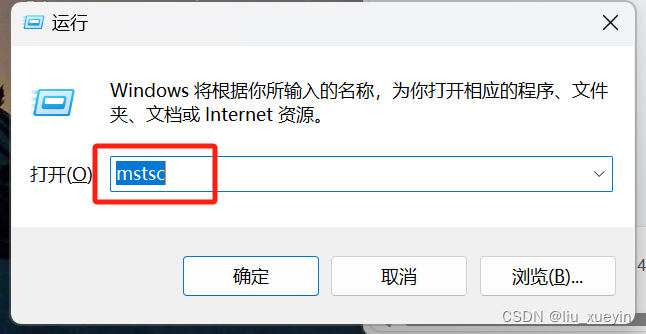
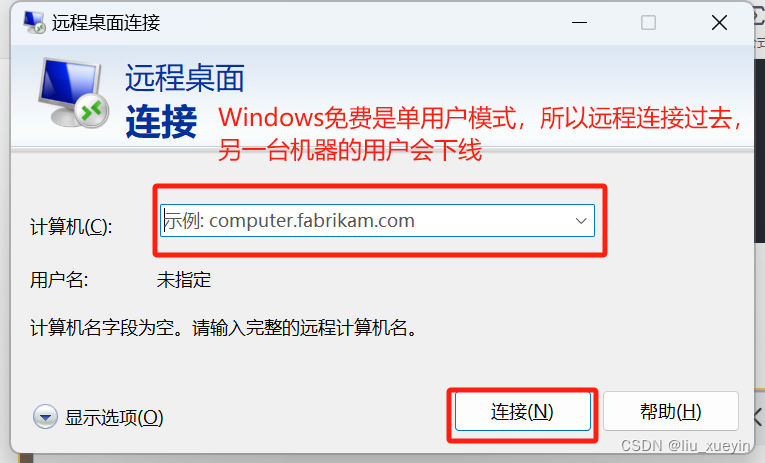
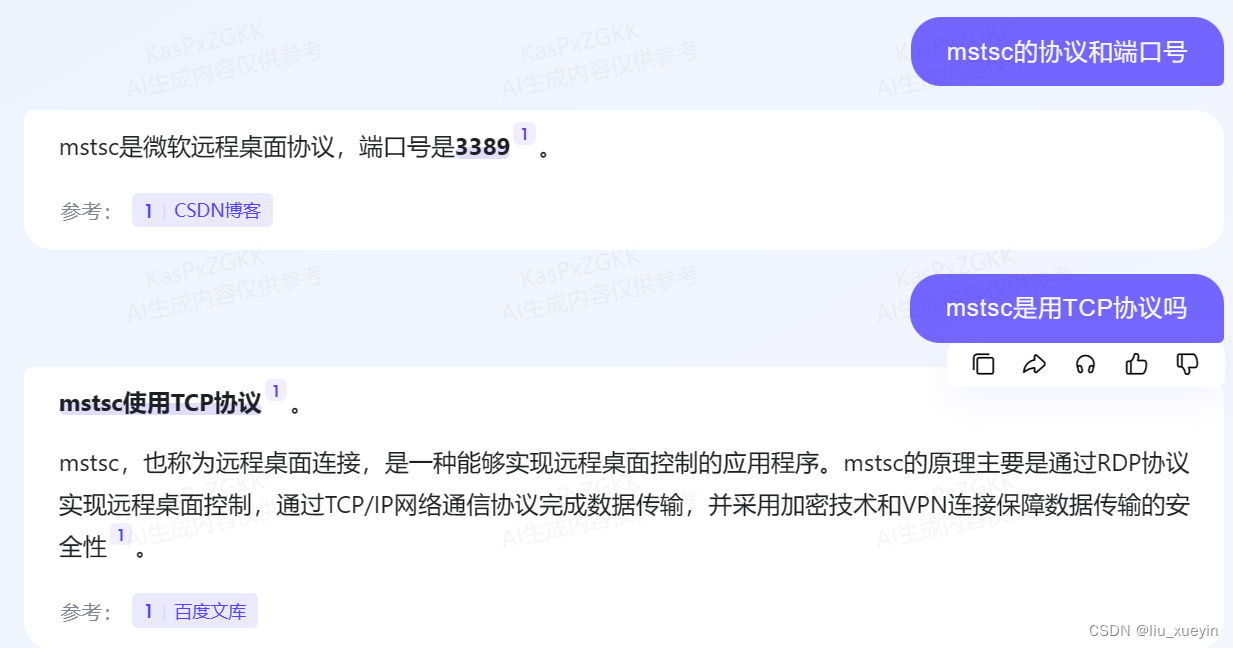
二、SSH软件学习
1、ssh服务软件学习
软件名:openssh(在centos7中为openssh-server)
服务名称:sshd
服务端主程序:/usr/sbin/sshd
服务端配置文件:/etc/ssh/sshd_config ##ssh服务端主要包括两个服务功能 ssh远程链接和sftp服务(文件传输功能)
客户端配置文件:/etc/ssh/ssh_config
2、sshd公钥传输的原理:
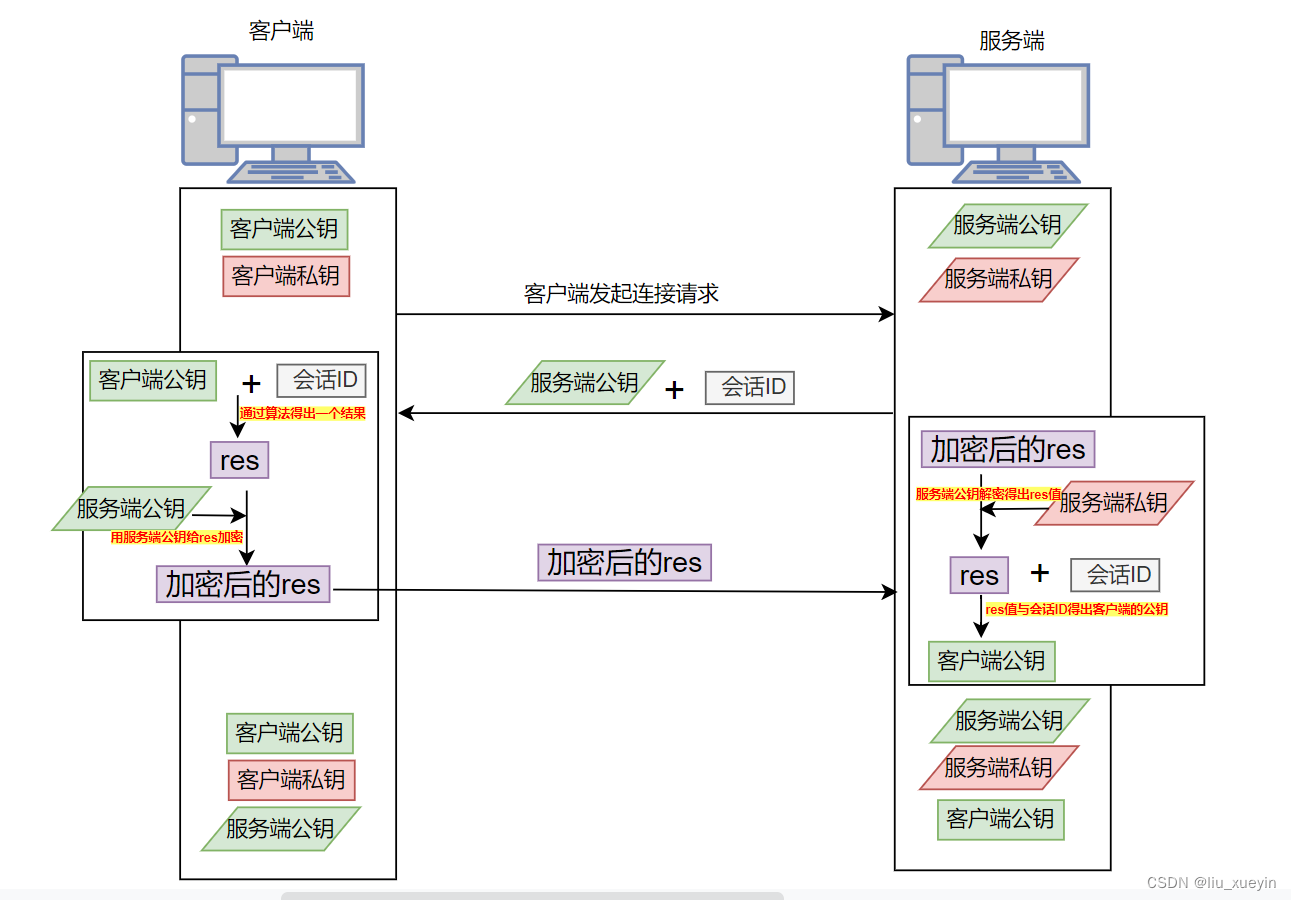
-
客户端发起连接请求
-
服务端返回自己的公钥,以及一个会话ID(这一步客户端得到服务端公钥)
-
客户端生成密钥对
-
客户端用自己的公钥异或会话ID(异或是算法,有很多种),计算出一个值Res,并用服务端的公钥加密
-
客户端发送加密值到服务端,服务端用私钥解密,得到Res
-
服务端用解密后的值Res异或会话ID,计算出客户端的公钥(这一步服务端得到客户端公钥)
-
最终:双方各自持有三个秘钥,分别为自己的一对公、私钥,以及对方的公钥,之后的所有通讯都会被加密
原理是这样,但是在实际操作中客户端把服务器的公钥记录在了~/.ssh/known_hosts文件中
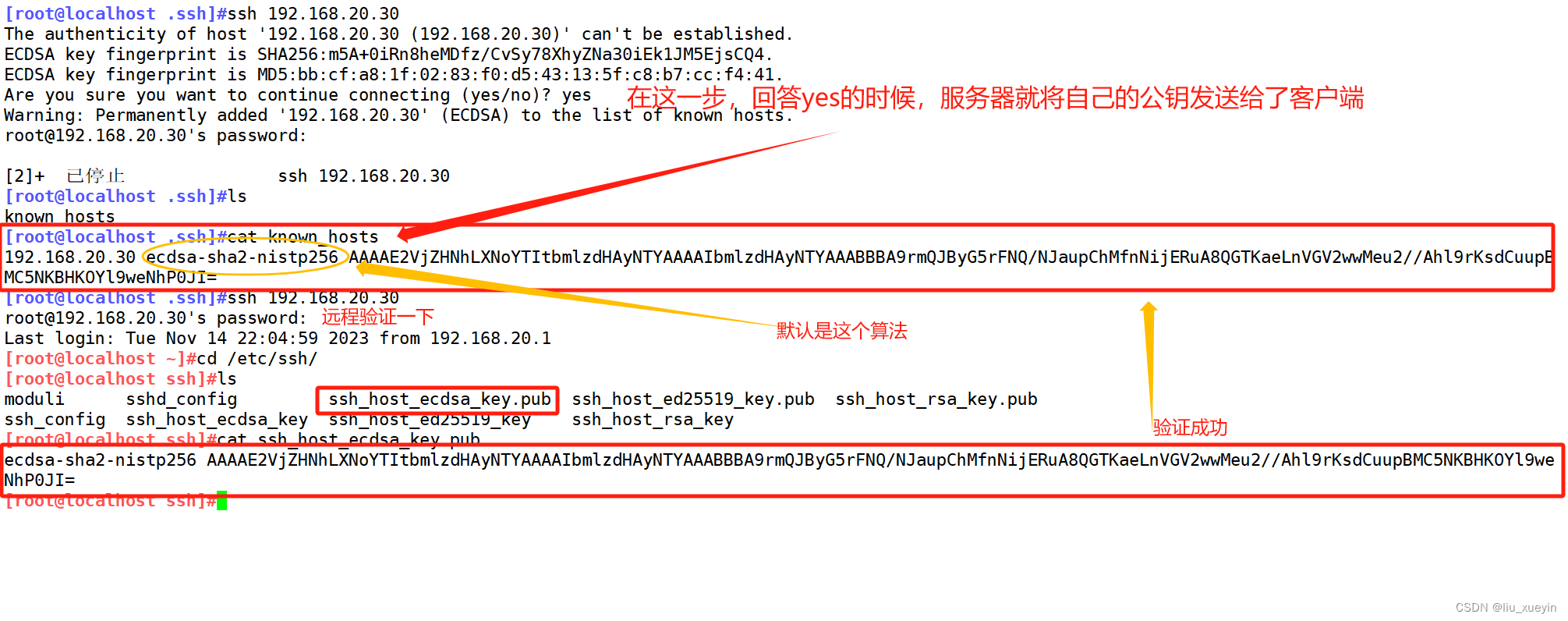
拓展:
思考我们登录时怎么确认是不是我需要连接的服务器?(有个前提是我能碰的着服务器)
首先在客户端连接服务器:
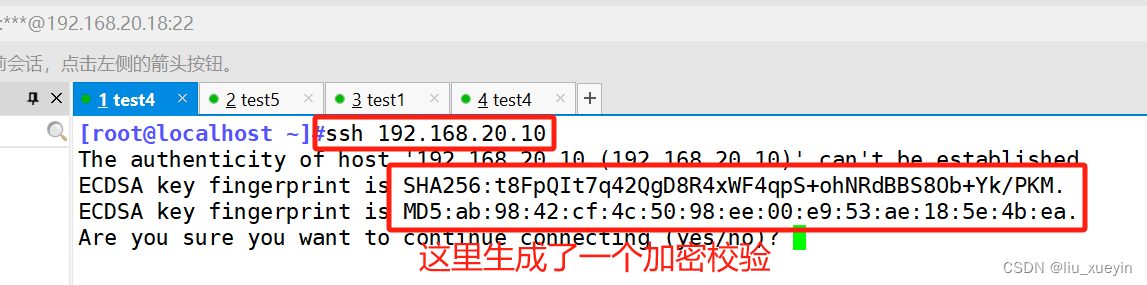
服务器连接自己试试:
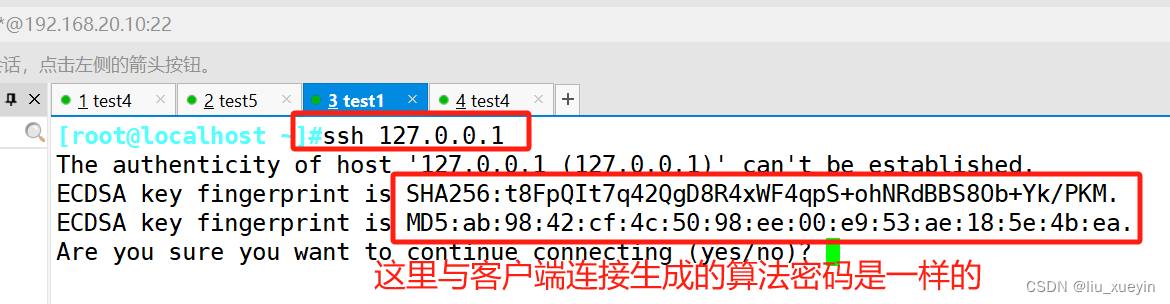
3、ssh命令学习:
ssh命令的语法:ssh [选项] 用户名@服务器ip地址或域名
选项:
-p 端口号:不加默认是22号端口,如果是端口被修改了,需要指定端口号;
-l 用户名:这个和“用户名@”效果一样;
-t 跳板机服务器ip地址:比如需要访问外网的时候,需要先过内外网服务器等等;
-o 配置文件参数变量值:比如ssh 192.168.20.10 -o StrictHostKeyChecking=no (允许免密登录)
ssh 还能直接跟上命令
如:
ssh 192.168.91.101 hostname (显示远程服务器的主机名)
4、学习解读sshd服务配置文件:
[root@localhost /]#vim /etc/ssh/sshd_config
17 #Port 22
##这是sshd服务监听的端口,为了安全起见,建议更改默认端口为一个五位数以上的端口号
18 #AddressFamily any
19 #ListenAddress 0.0.0.0 ##可以改为自己的自己的ip地址
20 #ListenAddress ::##用来设置sshd服务器绑定的IP地址
32 SyslogFacility AUTHPRIV
33 #LogLevel INFO
##当有人使用 SSH 登入系统的时候,SSH 会记录信息,这个信息要记录的类型为AUTHPRIV,sshd 服务日志存放在:/var/log/secure。
##可以做日志分离优化
##LogLevel用来设定sshd日志消息的级别,与上面记录的等级息息相关
35 # Authentication:
##限制用户必须在指定的时限内认证成功,0 表示无限制。默认值是 120 秒
37 #LoginGraceTime 2m
##LoginGraceTime用来设定如果用户登录失败,在切断连接前服务器需要等待的时间,单位为妙
38 #PermitRootLogin yes
##PermitRootLogin用来设置能不能以root身份ssh登录,
40 #MaxAuthTries 6
##用来设置最大失败尝试登陆次数为6
41 #MaxSessions 10
##设置同一个连接最大会话
43 #PubkeyAuthentication yes
##基于key验证(生产中需要打开)
63 #PasswordAuthentication yes
64 #PermitEmptyPasswords no ##是否允许空密码登录,no表示不允许,需要密码!!
##密码验证建议还是需要的!可以通过认证的秘钥来登陆,来减少密码交互。
65 PasswordAuthentication yes
##基于用户名和密码连接,默认为yes
96 UsePAM yes
##设置是否通过PAM验证,需要的
98 #AllowAgentForwarding yes ##允许代理
99 #AllowTcpForwarding yes ##允许tcp那个代理
100 #GatewayPorts no
##设置是否允许远程客户端使用本地主机的端口转发功能,出于安全考虑,建议禁止
115 #UseDNS no
##UseDNS是否使用dns反向解析,建议关闭,内网改为no可以提高速度
这是可以添加的选项:
#AllowUsers<用户名1> <用户名2> <用户名3> ...
##指定允许通过远程访问的用户,多个用户以空格隔开
比如:AllowUsers zhangsan@192.168.91.101 lisi
##默认拒绝所有
##允许所有的主机访问我的lisi用户
##只允许192.168.91.101上的所有用户访问本机的zhangsan用户
#AllowGroups<组名1> <组名2> <组名3> ...
##指定允许通过远程访问的组,多个组以空格隔开。当多个用户需要通过ssh登录系统时,可将所有用户加入一个组中。
#DenyUsers<用户名1> <用户名2> <用户名3> ...
##指定禁止通过远程访问的用户,多个用户以空格隔开
举例:DenyUsers liwu
#拒绝liwu被访问
#DenyGroups<组名1> <组名2> <组名3> ...
##指定禁止通过远程访问的组,多个组以空格隔开。

三、ssh服务的应用
1、使用密钥对免密码登录
第一步:在客户端自己生成一对密钥(使用命令ssh-keygen)
##使用命令生成一对密钥
[root@localhost .ssh]#ssh-keygen
Generating public/private rsa key pair.
Enter file in which to save the key (/root/.ssh/id_rsa): ##默认放在用户的家目录下的~/.ssh/下
Enter passphrase (empty for no passphrase): ##对密钥文件加密,密码至少5个字符
Enter same passphrase again: ##再次输入密码
Your identification has been saved in /root/.ssh/id_rsa.
Your public key has been saved in /root/.ssh/id_rsa.pub.
The key fingerprint is:
SHA256:VqCGTmM6KO1NlBm1NNuCUZYE7ZXsCrZedcKdDaS4kFQ root@localhost.localdomain
The key's randomart image is:
+---[RSA 2048]----+
| =BEo.o. |
| . @oB+o. |
| %.B+o..+ |
| o *o+.o=.+ . |
|o +.oo.oSo |
|.. +. o. |
| .... |
| . |
| |
+----[SHA256]-----+
##验证密钥对成功创建
[root@localhost .ssh]#ls
id_rsa id_rsa.pub

第二步:将公钥文件导入给服务器,检查自己会产生一个known_hosts文件,服务器对应用户的家目录的.ssh目录下也会产生一个authorized_keys文件。
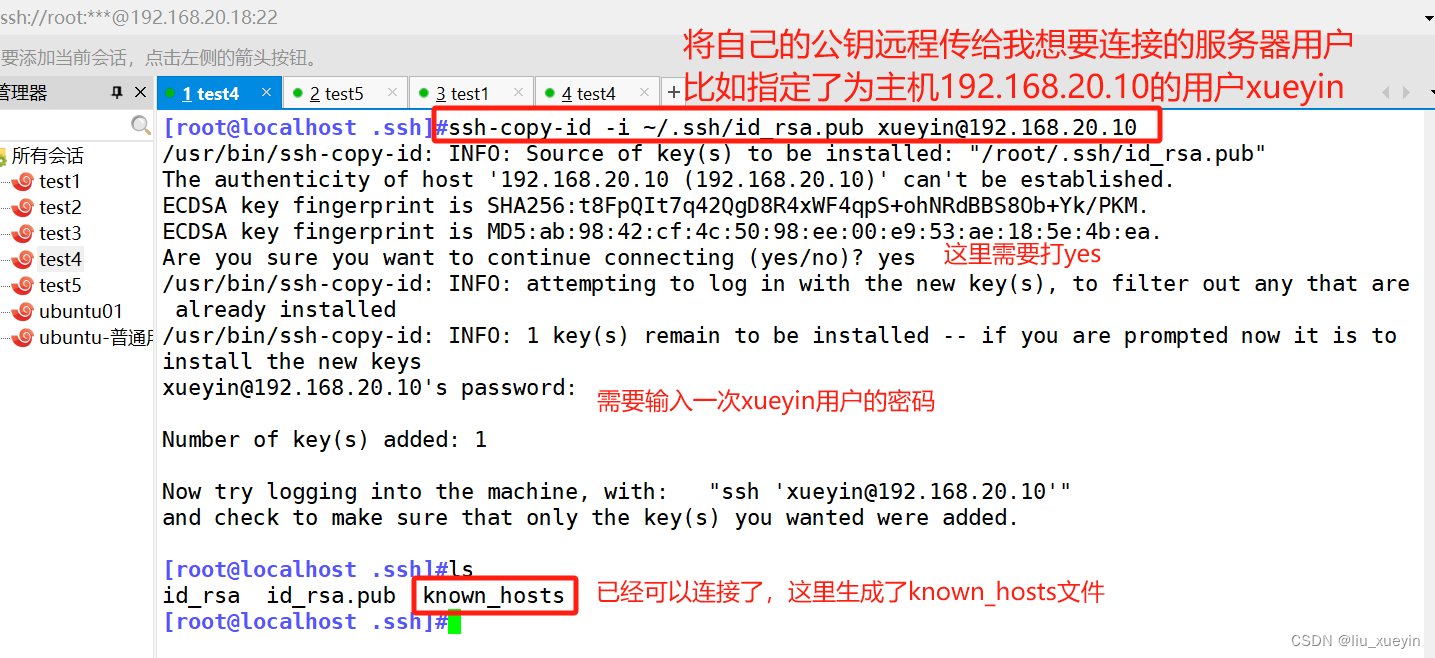
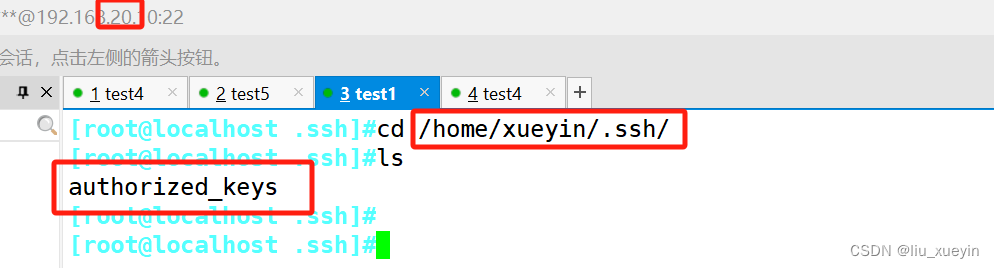
第三步:验证是否免密:(这个是单向的,如果需要服务器也能连接客户端,那么还需要在服务器同样做设置)

2、黑白名单设置
黑白名单的语法:
#AllowUsers<用户名1> <用户名2> <用户名3> ...
##指定允许通过远程访问的用户,多个用户以空格隔开
比如:AllowUsers zhangsan@192.168.91.101 lisi
##默认拒绝所有
##允许所有的主机访问我的lisi用户
##只允许192.168.91.101上的所有用户访问本机的zhangsan用户
#AllowGroups<组名1> <组名2> <组名3> ...
##指定允许通过远程访问的组,多个组以空格隔开。当多个用户需要通过ssh登录系统时,可将所有用户加入一个组中。
#DenyUsers<用户名1> <用户名2> <用户名3> ...
##指定禁止通过远程访问的用户,多个用户以空格隔开
举例:DenyUsers liwu
#拒绝liwu被访问
#DenyGroups<组名1> <组名2> <组名3> ...
##指定禁止通过远程访问的组,多个组以空格隔开。
第一种:白名单
[root@localhost ssh]#vim /etc/ssh/sshd_config
#手动添加
AllowUsers zhangsan@192.168.20.10
##表示只允许192.168.20.10主机上的任意用户能够连接zhangsan
##并且默认拒绝所有

第二种: 黑名单
##服务器上添加黑名单
[root@localhost .ssh]#vim /etc/ssh/sshd_config
2 DenyUsers xueyin@192.168.20.10
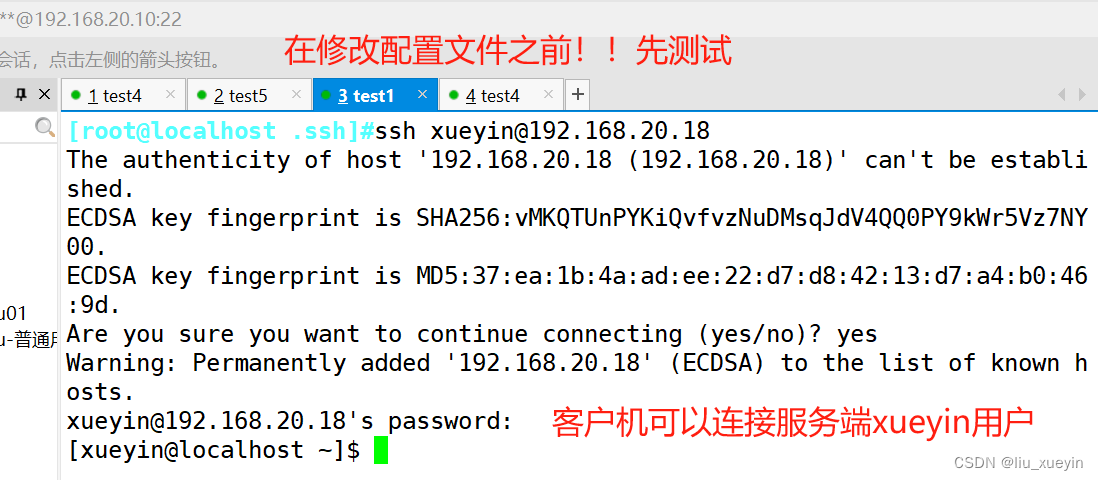
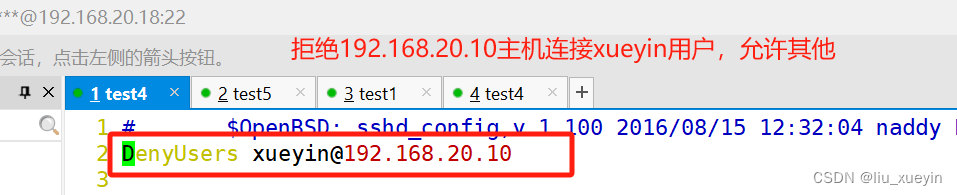

拓展:WARNING: REMOTE HOST IDENTIFICATION HAS CHANGED!报错
翻译为:提醒你远程主机的身份已经修改了;
系统之前连接过192.168.20.10,记录了它的公钥,现在换了一台主机ip也是这个,但是公钥与缓存不一致,所以ssh好心提醒一下;
解决思路:根据生产环境需求,如果是安全的,那么删掉本地的密钥缓存(删除~/.ssh/known_hosts文件中的对应192.168.20.10的公钥)。
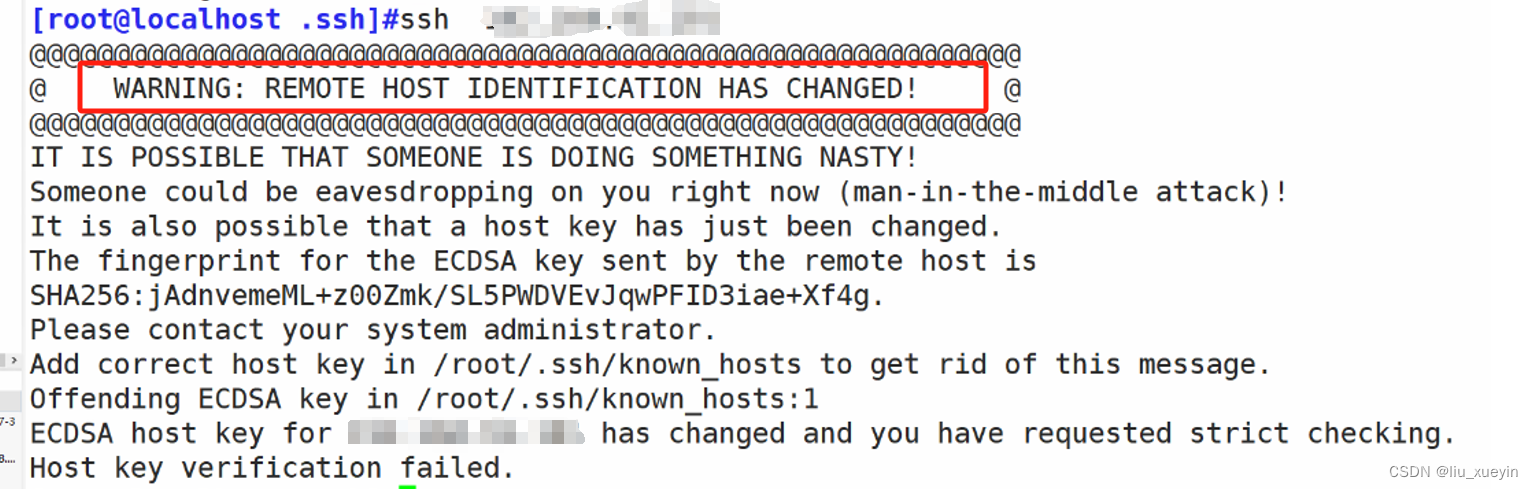
学习网络安全技术的方法无非三种:
第一种是报网络安全专业,现在叫网络空间安全专业,主要专业课程:程序设计、计算机组成原理原理、数据结构、操作系统原理、数据库系统、 计算机网络、人工智能、自然语言处理、社会计算、网络安全法律法规、网络安全、内容安全、数字取证、机器学习,多媒体技术,信息检索、舆情分析等。
第二种是自学,就是在网上找资源、找教程,或者是想办法认识一-些大佬,抱紧大腿,不过这种方法很耗时间,而且学习没有规划,可能很长一段时间感觉自己没有进步,容易劝退。
如果你对网络安全入门感兴趣,那么你需要的话可以点击这里👉网络安全重磅福利:入门&进阶全套282G学习资源包免费分享!
第三种就是去找培训。

接下来,我会教你零基础入门快速入门上手网络安全。
网络安全入门到底是先学编程还是先学计算机基础?这是一个争议比较大的问题,有的人会建议先学编程,而有的人会建议先学计算机基础,其实这都是要学的。而且这些对学习网络安全来说非常重要。但是对于完全零基础的人来说又或者急于转行的人来说,学习编程或者计算机基础对他们来说都有一定的难度,并且花费时间太长。
第一阶段:基础准备 4周~6周
这个阶段是所有准备进入安全行业必学的部分,俗话说:基础不劳,地动山摇

第二阶段:web渗透
学习基础 时间:1周 ~ 2周:
① 了解基本概念:(SQL注入、XSS、上传、CSRF、一句话木马、等)为之后的WEB渗透测试打下基础。
② 查看一些论坛的一些Web渗透,学一学案例的思路,每一个站点都不一样,所以思路是主要的。
③ 学会提问的艺术,如果遇到不懂得要善于提问。

配置渗透环境 时间:3周 ~ 4周:
① 了解渗透测试常用的工具,例如(AWVS、SQLMAP、NMAP、BURP、中国菜刀等)。
② 下载这些工具无后门版本并且安装到计算机上。
③ 了解这些工具的使用场景,懂得基本的使用,推荐在Google上查找。
渗透实战操作 时间:约6周:
① 在网上搜索渗透实战案例,深入了解SQL注入、文件上传、解析漏洞等在实战中的使用。
② 自己搭建漏洞环境测试,推荐DWVA,SQLi-labs,Upload-labs,bWAPP。
③ 懂得渗透测试的阶段,每一个阶段需要做那些动作:例如PTES渗透测试执行标准。
④ 深入研究手工SQL注入,寻找绕过waf的方法,制作自己的脚本。
⑤ 研究文件上传的原理,如何进行截断、双重后缀欺骗(IIS、PHP)、解析漏洞利用(IIS、Nignix、Apache)等,参照:上传攻击框架。
⑥ 了解XSS形成原理和种类,在DWVA中进行实践,使用一个含有XSS漏洞的cms,安装安全狗等进行测试。
⑦ 了解一句话木马,并尝试编写过狗一句话。
⑧ 研究在Windows和Linux下的提升权限,Google关键词:提权

以上就是入门阶段
第三阶段:进阶
已经入门并且找到工作之后又该怎么进阶?详情看下图

给新手小白的入门建议:
新手入门学习最好还是从视频入手进行学习,视频的浅显易懂相比起晦涩的文字而言更容易吸收,这里我给大家准备了一套网络安全从入门到精通的视频学习资料包免费领取哦!
如果你对网络安全入门感兴趣,那么你需要的话可以点击这里👉网络安全重磅福利:入门&进阶全套282G学习资源包免费分享!
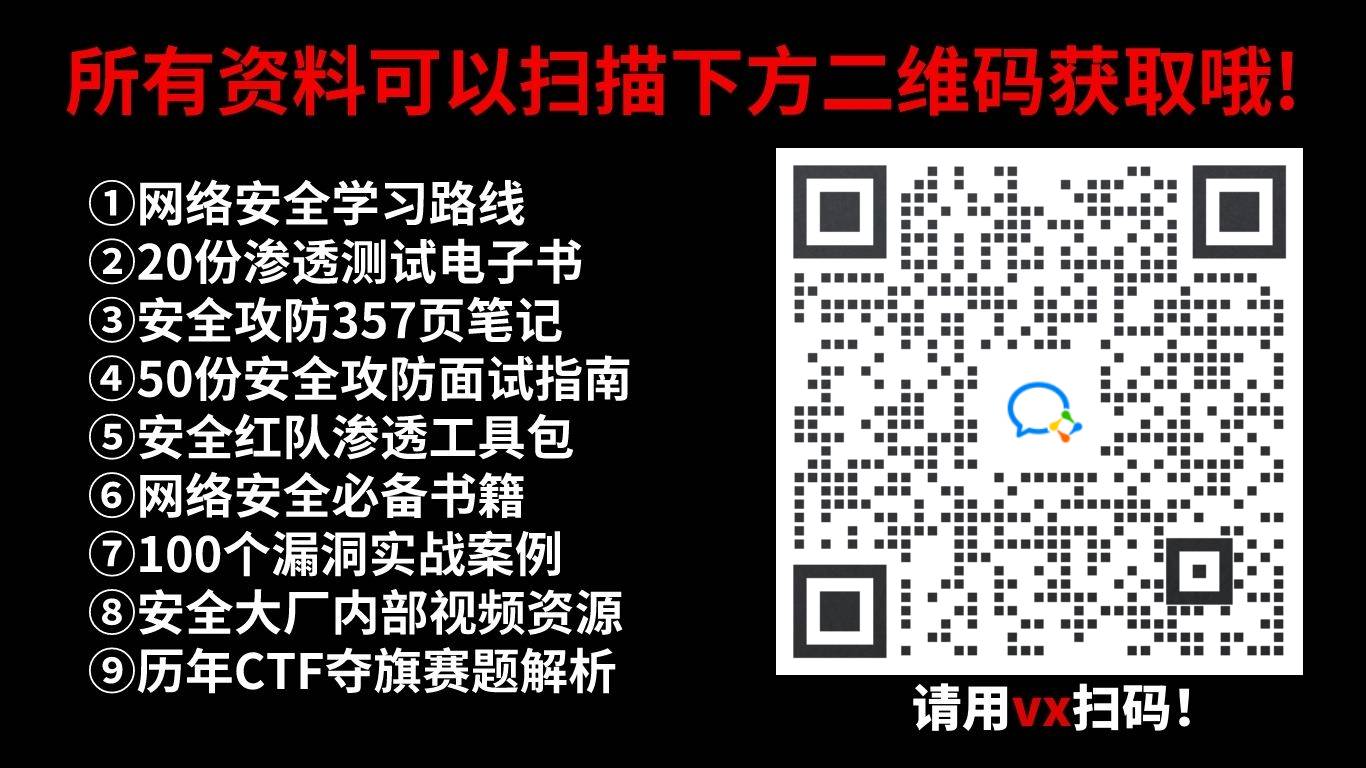






















 1万+
1万+

 被折叠的 条评论
为什么被折叠?
被折叠的 条评论
为什么被折叠?








